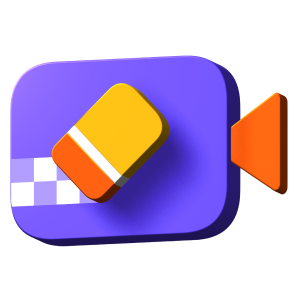فهرس
مع الوظيفة القوية لإزالة الكائن غير المرغوب فيه والشخص مع Al-power ، ستصبح إزالة المشكلات أسهل شيء في حياتك. ناهيك عن أنها تساعدك أيضًا على إزالة الخلفية بخطوات بسيطة.قم باستخدام هذا الدليل لمعرفة كيفية إزالة الكائنات والخلفية باستخدام HitPaw Video Object Remover.
التنزيل والتثبيت
-
قم بتنزيل HitPaw Video Object Remover على جهاز الكمبيوتر الخاص بك.
-
انقر فوق "hitpaw-object-remover.exe"

-
اختر مسار التثبيت ولغة برنامج HitPaw Video Object Remover. ثم تحقق من اتفاقية ترخيص HitPaw وانقر فوق الزر "تثبيت" للمتابعة.

-
سيبدأ البرنامج في تقدم التثبيت على جهاز الكمبيوتر الخاص بك.

تفعيل
- انقر فوق رمز المفتاح في الزاوية اليمنى العليا من البرنامج. اختر "تسجيل".
- أدخل بريدك الإلكتروني ورمز الترخيص الذي تلقيته بعد الشراء.
- ثم انقر فوق "تسجيل" لتفعيل البرنامج والاستمتاع بجميع الميزات.
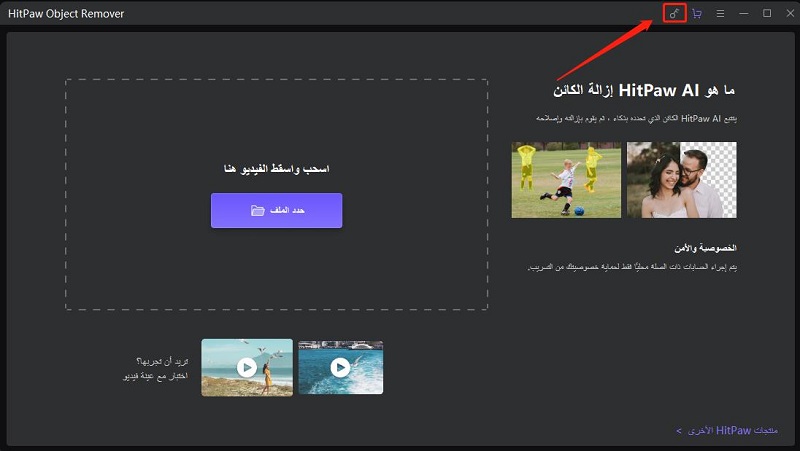
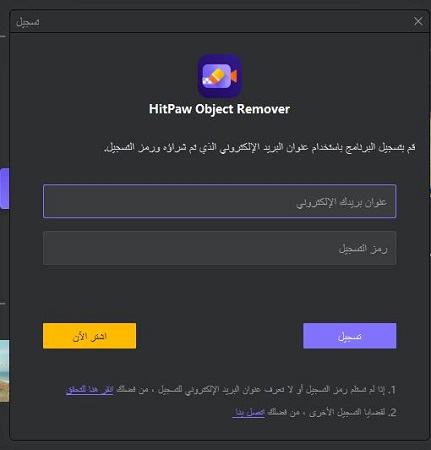
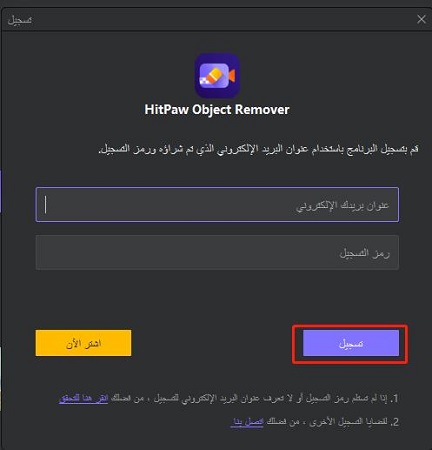
تحقق من وجود تحديثات
قم بترقية HitPaw Video Object Remover إلى أحدث إصدار واستمتع بالميزات الجديدة.
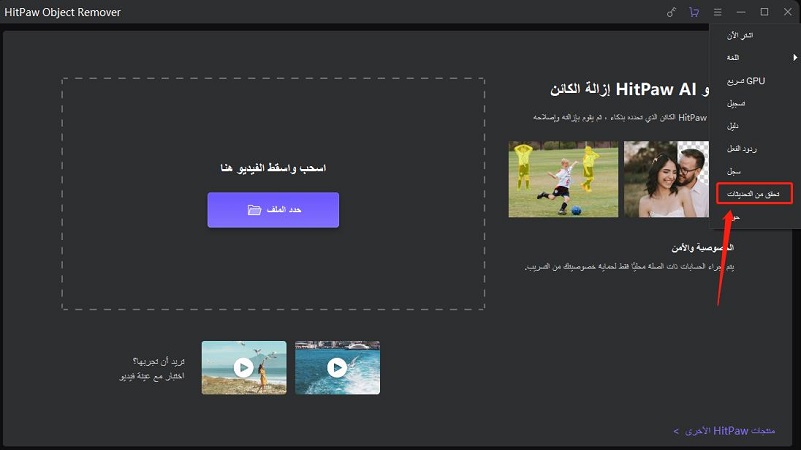
الغاء التثبيت
- انقر فوق "ابدأ". ثم حدد "الإعدادات"> "التطبيقات"> "التطبيقات والميزات".
- حدد HitPaw Video Object Remover ثم اختر "إلغاء التثبيت".
- الآن ، سيتم إلغاء تثبيت HitPaw Video Object Remover من جهاز الكمبيوتر الخاص بك.
سجل
انقر فوق "فتح السجل" وستفتح مجلد سجلات HitPaw Video Object Remover. يمكنك العثور على جميع السجلات وإرسالها إلى فريق الدعم عندما تواجه أي مشاكل. سيحدد فريق الدعم مشكلتك من سجلاتك ويزودك بالحلول.
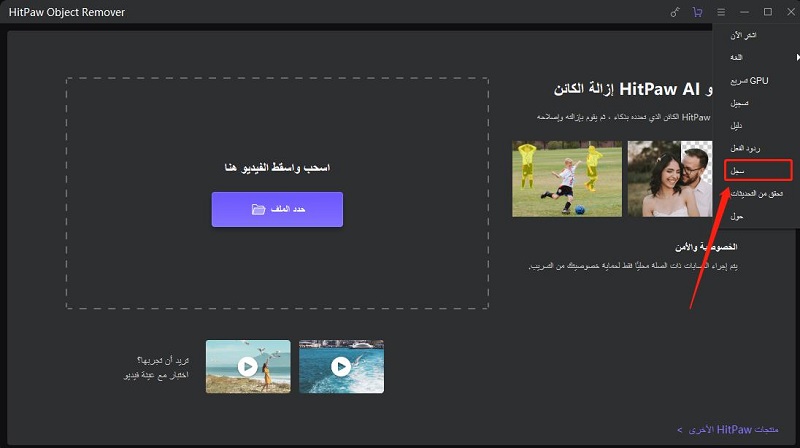
ردود الفعل
اتصل بفريق الدعم الخاص بنا للإبلاغ عن مشاكلك أو تقديم اقتراحاتك.
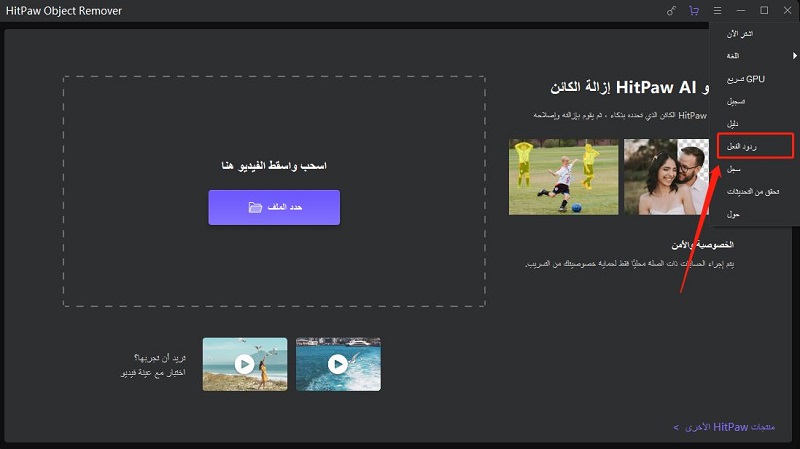
دليل
إذا كنت لا تعرف كيفية إزالة الكائن والخلفية. تم إعداد الأدلة التفصيلية لك مسبقًا.
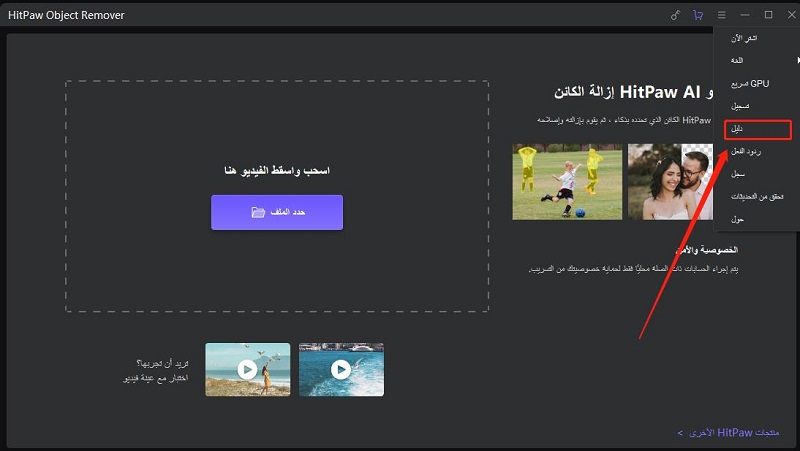
حول
انقر هنا لاكتشاف المزيد من الميزات الجديدة لـ HitPaw.

يمكنك التحقق من معلومات الإصدار من هنا.